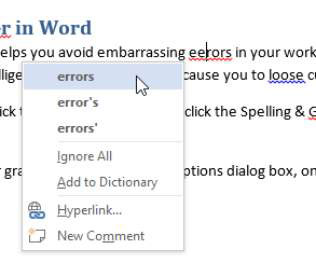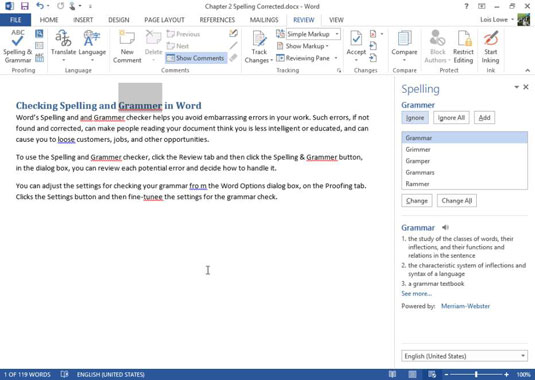Stave- og grammatikkfeil i Word 2013-dokumentene dine kan gi et dårlig inntrykk hos publikummet ditt og føre til tapte kunder, jobber og muligheter. Heldigvis kan Word hjelpe deg med å finne og rette opp disse feilene før noen ser dokumentet ditt.
Word kontrollerer automatisk stavemåten og grammatikken din mens du skriver. Bølgete røde understreker indikerer mulige stavefeil, og bølgete blå understreker indikerer mulige grammatikkfeil. For å rette en av disse feilene umiddelbart, høyreklikk på den understrekede teksten og velg en rask retting fra hurtigmenyen.
Du kan også kjøre den fullverdige stave- og grammatikkfunksjonen i Word for å sjekke hele dokumentet samtidig. En etter en vises hver potensielle feil i en dialogboks, og du klikker på knappene for å bestemme hvordan du skal håndtere hver enkelt.
Et av valgene når du har å gjøre med et potensielt feilstavet ord, er å legge til ordet i ordboken slik at det ikke blir flagget som feilstavet i noen fremtidig stavekontroll i noe dokument. Ordbokfilen er felles for alle Office-applikasjoner, så alle ord du legger til i ordboken i Word blir ikke lenger flagget som feilstavet i Excel, PowerPoint eller Outlook.
Word har en mer robust og kraftig stave- og grammatikkfunksjon enn de andre Office-programmene, men de har alle lignende funksjonalitet. Derfor, etter at du har lært hvordan du kontrollerer stavemåte og grammatikk i Word, kan du også gjøre det i de andre Office-appene.
Åpne et maskinskrevet dokument i Word.
Høyreklikk på et feilstavet ord som har røde bølgete linjer under seg.
For dette eksemplet klikker du på, eerors og på hurtigmenyen som vises, velg riktig stavemåte, feil .
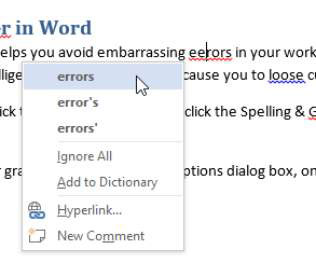
Klikk på begynnelsen av dokumentet for å flytte innsettingspunktet dit, og velg deretter Gjennomgå → Stavemåte og grammatikk.
Oppgaveruten Stavekontroll og grammatikk åpnes, med den første feilen for eksemplet (Grammer) uthevet.
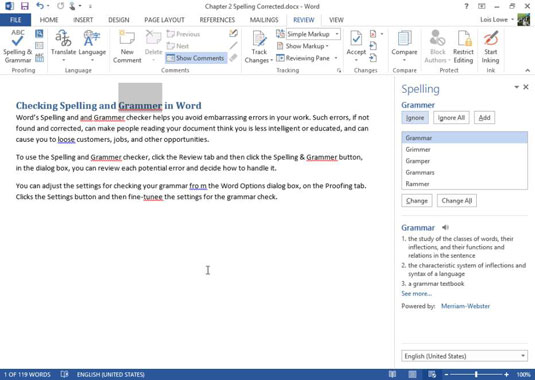
Klikk på Endre alle-knappen for å endre alle forekomster av grammatikk til grammatikk .
Den neste feilen som ble funnet er det dupliserte ordet: og og .
Klikk på Slett for å slette en av forekomstene av og.
Den neste feilen som ble funnet er et mulig grammatikkområde: stavemåten med store bokstaver . I dette tilfellet er bruken av store og små bokstaver riktig.
Klikk på Ignorer-knappen for å hoppe over ordet med stor bokstav.
Den neste feilen som er funnet er misbruk av tap som løs.
7 . Klikk på Endre-knappen for å endre til riktig ord.
Den neste feilen som ble funnet er et ekstra mellomrom i ordet fra.
Klikk på Endre-knappen for å fjerne den ekstra plassen.
Den neste feilen er feilstavingen av melodi som melodi.
Klikk på Endre-knappen for å rette stavemåten.
En dialogboks vises for å fortelle deg at stavekontrollen er fullført.
Klikk OK og lagre arbeidet ditt.